Kodi VPN einrichten 2024
PureVPN ist das beste VPN für Streaming und macht Ihre Online-Erfahrung zu einem absoluten Vergnügen. Holen Sie sich PureVPN und genießen Sie HD-Streaming und vollständige Online-Privatsphäre mit Kodi VPN.
Lesen Sie weiter, um zu erfahren, wie Sie Kodi VPN auf Ihrem Gerät installieren, um auf mehrere kostenlose Addons zuzugreifen und ISP-Einschränkungen einfach zu umgehen.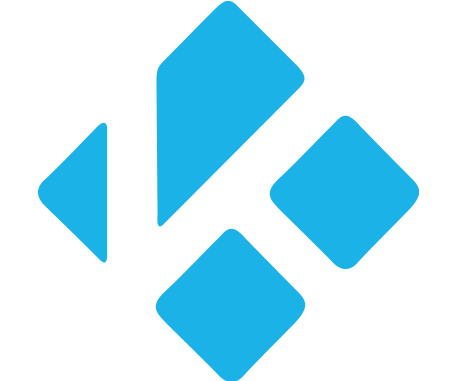
Was ist Kodi?
Kodi ist ein Open Source Media Player, der weltweit Millionen von Nutzern hat. Seine Popularität kann auf die Tatsache zurückgeführt werden, dass er Tausende von kostenlosen Add-Ons enthält und Ihnen Zugriff auf unendliche Inhalte bietet. Kodi ist nicht nur für Video-Streaming bekannt, viele Leute verwenden Kodi auch zum Musikhören.
Kodi kann auf praktisch jedem Gerät installiert werden, das über einen Bildschirm verfügt und eine Verbindung zum Internet herstellen kann. Es ist absolut kostenlos und ermöglicht Streaming in guter Qualität.
Springen zu…
- Warum brauchen Sie ein VPN für Kodi?
- Wie Sie Kodi mit VPN verwenden [Video]
- Wie hilft ein VPN bei Kodi?
- Ist Kodi legal?
- Wie Sie Kodi auf verschiedenen Geräten einrichten (Windows / Mac / Android / iOS / Apple TV)
- Wie Sie Kodi VPN über Ihren Router einrichten
- Wie Sie Kodi VPN auf anderen Plattformen und Geräten einrichten
- Wie Sie Kodi auf Amazon Fire Stick, Fire TV und Fire Cube einrichten
- (FAQ)
- Fazit
In den letzten Jahren hat sich Kodi zunehmend zu einer unverzichtbaren Online-Streaming-Lösung für Millionen von Free-Streaming-Fans auf der ganzen Welt entwickelt, aus der die Notwendigkeit eines VPN für Kodi hervorgegangen ist.
Kodi ist am bekanntesten für seine enorme Anzahl an Video-Kodi-Add-Ons. Wenn Sie mit Kodi-Add-Ons nicht vertraut sind, verpassen Sie den wichtigsten Aspekt von Kodi.
Mit Kodi-Add-Ons können Sie Filme, Fernsehsendungen, Live-TV, Sport, Dokumentationen, Nachrichten und vieles mehr streamen. Kodi VPN ist zu einer One-Stop-Lösung für Binge-Watcher geworden.
Mit den endlosen Vorteilen, die Kodi-Add-Ons bieten, gibt es einen großen Nachteil: regionale Einschränkungen.
Ebenso können Sie Probleme mit Urheberrechtsverletzungen und DMCAs in Schwierigkeiten mit Strafverfolgungsbehörden bringen.
Warum brauchen Sie ein VPN für Kodi?
Da Kodi-Nutzer die meisten Online-Streaming-Medien wie Videos, Musik, Podcasts, sowie digitale Mediendateien von lokalen und Netzwerkspeichermedien abspielen können, benötigen sie die integrierte VPN-Funktion, um auf standortblockierte Add-Ons und Inhalte in verschiedenen Regionen zugreifen zu können.
PureVPN glaubt fest an uneingeschränkte Zugänglichkeit. Mit seinen Funktionen können Sie überall im Internet surfen und Ihre Lieblingskanäle wie Netflix US, Hulu, Amazon Prime, usw. mit schnellster Geschwindigkeit streamen. Mit PureVPN können Sie Kodi und all seine Funktionen und Dienste voll ausnutzen.
Darüber hinaus hilft ein guter VPN-Dienst auch dabei, internetbasierte Angriffe von Hackern und Überwachungsbehörden zu verhindern. In Verbindung mit den Sicherheitsvorteilen eines VPNs verbessert diese Kombination Ihren Spaß und Ihre Unterhaltung. Diejenigen, die Cord-Cutting-Dienste gegenüber Kabelfernsehen bevorzugen, wissen, wie wichtig ein VPN-Dienst ist.
Wie Sie Kodi mit VPN verwenden [Video]
Wie hilft ein VPN bei Kodi?
Einfach ausgedrückt: ein Kodi-VPN ermöglicht Internetnutzern nicht nur das freie Surfen im Internet, indem sie über das globale Netzwerk eine Verbindung zu VPN-Servern auf der ganzen Welt herstellen, sondern maskiert auch ihre IP-Adresse und macht sie so für Cyberkriminelle, Hacker, Agenturen von Drittanbietern, usw. völlig unsichtbar.
Kodi kann auf verschiedenen Geräten wie Android, IOS, Linux, Windows, Mac OS, Xbox und PlayStation konfiguriert werden.
Mit einem Kodi-VPN können Sie Folgendes tun:
Befolgen Sie einfach die folgenden Schritte und schauen Sie sich die US Open mit einem VPN Dienst an.
- Hochgeschwindigkeits-Streaming: Mit einem Kodi-VPN können Sie Inhalte mit blitzschneller Geschwindigkeit streamen, unabhängig davon, wo Sie sich auf der Welt befinden.
- Einfach zu installierende One-Click-Verbindung: Die Installation eines Kodi-VPN ist viel einfacher als Sie denken. Mit einem einfachen Klick werden Sie zur Download-Seite für ein bestimmtes Gerät weitergeleitet und der Vorgang beginnt sofort.
- Anonym Browsen: Mit dem besten Kodi-VPN müssen Sie sich keine Sorgen machen, dass Ihr ISP Ihre Geschwindigkeit drosselt oder dass Dritte Ihre Internetaktivitäten überwachen. Sie sind im Web völlig unauffindbar!
Ist Kodi legal?
An sich ist Kodi nicht illegal. Viele Content-Produzenten und Medienhäuser sind jedoch dagegen. Da Kodi “Open Source” ist, kann jeder jede Art von Plugin erstellen, mit dem auf Inhalte aus nicht autorisierten Quellen zugegriffen werden kann.
Doch nur weil einige Leute Kodi missbrauchen, um Zugriff auf Raubkopien zu erhalten, wäre es unfair, Kodi zu verbieten oder einzuschränken.
Wussten Sie, dass ein großer Teil des Internets vor Ihnen verborgen ist? Hier kommen Kodi-VPNs ins Spiel. Sie ermöglichen Kodi-Nutzern den Zugriff auf versteckte Inhalte wie eingeschränkte Live-Streams und Add-Ons.
Wie Sie Kodi auf verschiedenen Geräten einrichten (Windows / Mac / Android / iOS / Apple TV)
Lesen Sie hier, wie Sie Kodi auf Ihren Geräten einrichten können:
So richten Sie Kodi auf Windows ein
Das Einrichten von Kodi auf Windows 7, 8 oder 10 ist einfacher und unkomplizierter als bei anderen Betriebssystemen. So funktioniert es:
- Gehen Sie auf der Seite Download zu Kodi und wählen Sie das 32Bit-Installationsprogramm aus.
- Wenn Sie ein normaler Nutzer des Windows-Betriebssystems sind, werden die allgemeinen Optionen angezeigt: Ausführen, Speichern oder Abbrechen.
- Wählen Sie Speichern, um die Anwendung an Ihrem gewünschten Speicherort herunterzuladen.
- Doppelklicken Sie auf die heruntergeladene Datei, um Kodi zu installieren.
- Während der Installation werden Sie möglicherweise dazu aufgefordert, einige einfache Schritte auszuführen. Es ist am besten, die Standardeinstellungen zu wählen.
- Fertig!
Wie Sie Kodi auf einem Mac einrichten
Für Mac-Liebhaber kann Kodi auf ihren Mac-Geräten konfiguriert werden. So können Sie Kodi auf Ihrem Mac einrichten:
- Laden Sie zunächst die neueste Kodi-App für Ihren Mac herunter. Beachten Sie, dass die App in einem Disk-Image-Format vorliegt.
- Doppelklicken Sie auf die Datei, um sie zu öffnen. Um diese App auf Ihrem Mac zu installieren, ziehen Sie einfach das Kodi-Symbol in den Ordner Anwendungen.
- Versuchen Sie nun, die Kodi-App zu öffnen.
- Obwohl dies von Ihren aktuellen Gatekeeper-Einstellungen abhängt, wird beim ersten Versuch möglicherweise eine Fehlermeldung angezeigt, die ungefähr so aussieht: „kann nicht geöffnet werden, da sie von einem nicht identifizierten Entwickler stammt.” Um dies zu umgehen, drücken Sie CMD und Klicken Sie auf die Kodi-App. Dann können Sie Öffnen auswählen, um Kodi abzuspielen. Sie können auch über das Menü Systemeinstellungen zu Ihren OSX Sicherheits- und Datenschutzeinstellungen gehen, und bei Anwendungen heruntergeladen von x zulassen, Überall auswählen.
- Sie können jetzt Kodi ansehen.
- Fertig!
Wie Sie Kodi auf Android einrichten
Sie können Kodi jederzeit auf Ihren Android-Geräten genießen. Alles was Sie tun müssen, ist diese einfachen Schritte zu befolgen:
- Gehen Sie zu Ihrem Android-Menü und suchen Sie nach Einstellungen.
- Öffnen Sie Einstellungen und gehen Sie dann zum Menü Sicherheit.
- Suchen Sie nach der Option Unbekannte Quellen und aktivieren Sie das Kontrollkästchen, um sie zu aktivieren. Mit dieser Funktion können Sie die Kodi-App für Android installieren.
- Gehen Sie jetzt zum Google PlayStore, um die neueste Kodi-App herunterzuladen und zu genießen.
- Sie müssen für Ihren Android-TV dieselben Schritte ausführen, da die Menüs in der gesamten App identisch sind.
Wie Sie Kodi auf iPhone / iOS einrichten
Das Einrichten von Kodi auf Ihrem iOS ist ein einfacher und unkomplizierter Vorgang, der nicht zu viel Zeit in Anspruch nimmt. Das Beste daran ist, dass der Kodi-Installationsprozess für verschiedene iOS-Geräte wie iPhone, iPad, iPod Touch, iPad Mini und iPad Pro gleich ist:
Um Kodi auf Ihrem iPhone oder einem anderen iOS Gerät zu genießen, müssen Sie die folgenden wichtigen Dateien herunterladen:
- Die neueste Kodi-Deb-Datei.
- Den iOS-App-Sänger.
- Die Xcode-Anwendung, die im Mac App Store erhältlich ist.
Nachdem Sie die oben genannten Dateien heruntergeladen haben, fahren Sie mit dem Kodi-Setup fort:
- Verbinden Sie zunächst Ihr iPhone oder ein anderes iOS-fähiges Mobilgerät mit Ihrem Mac. Öffnen Sie nach dem Anschließen des Geräts die Xcode-Anwendung, die Sie aus dem Mac App Store heruntergeladen haben.
- Wählen Sie nun Neues Xcode-Projekt erstellen, dann Einzelansicht-Anwendung und klicken Sie auf weiter.
- Füllen Sie die Felder Produktname und Organisationskennung aus. Klicken Sie dann auf weiter.
- Sie werden aufgefordert, die Datei zu speichern, zum Beispiel auf Ihrem Desktop. Klicken Sie auf Erstellen.
- Es liegt an Ihnen, ob Sie die Kontaktdaten mit Xcode teilen möchten, da die App normalerweise um diese Erlaubnis bittet. Dies ist jedoch nicht obligatorisch!
- Wählen Sie Problem beheben, um ein Dialogfeld zu öffnen. Klicken Sie auf Hinzufügen. Geben Sie nun Ihre Apple ID ein, um sich anzumelden.
- Wählen Sie nach der Anmeldung Auswählen aus, um den App-Signer zu öffnen. Wählen Sie dann Durchsuchen, um die zuvor heruntergeladene Kodi-Deb-Datei auszuwählen und zu öffnen.
- Wählen Sie nun das zuvor erstellte Profil mit der Kennung aus. Fügen Sie Kodi als App-Anzeigenamen hinzu, bevor Sie auf Start klicken.
- Geben Sie einen Dateinamen ein, bevor Sie auf Speichern klicken.
- Öffnen Sie Xcode erneut und wählen Sie Windows. Wählen Sie Geräte, um Ihres im linken Bereich auszuwählen. Wenn Sie Ihr Gerät ausgewählt haben, suchen Sie unten im rechten Bereich nach einem Pluszeichen und klicken Sie darauf, um die zuvor erstellte .ipa-Datei auszuwählen und zu öffnen.
- Trennen Sie jetzt Ihr iPhone und entsperren Sie es.
- Manchmal wird beim Öffnen Ihres Gerätes der Fehler „Nicht vertrauenswürdiger Entwickler” angezeigt. Um den Fehler zu beheben, gehen Sie zu den Einstellungen Ihres Gerätes. Tippen Sie auf Allgemein und dann auf Geräteverwaltung. Suchen Sie Ihr Konto unter der Entwickler-App. Tippen Sie nun auf Vertrauen, dann “Kontoname“ und anschließend erneut auf Vertrauen.
Sie können Kodi jetzt auf Ihrem iOS 12 oder Ihrem iPhone über ein Kodi-VPN genießen.
Wie Sie Kodi auf Apple TV einrichten
Haben Sie einen Apple TV? Sie können Kodi auf Ihrem Apple TV einrichten und mit der App Highspeed-Streaming genießen.
Um Kodi auf Ihrem Apple TV der 4. Generation genießen zu können, müssen Sie über ein Apple Developer-Konto verfügen – kostenlos oder aktiv. Darüber hinaus müssen Sie die folgenden wichtigen Dateien herunterladen:
- Xcode 7.2+ (im Mac App Store verfügbar)
- iOS App Signer für Mac
- Die neueste Kodi .deb-Datei für Ihr TvOS
Nachdem Sie die oben genannten Dateien heruntergeladen haben, fahren Sie mit dem Kodi-Setup fort:
- Schließen Sie zunächst Ihren Apple TV über ein USB-C-zu-USB-A-Kabel an Ihren Mac an.
- Öffnen Sie nach dem Anschließen des Geräts Xcode und wählen Sie Neues Xcode-Projekt erstellen. Wählen Sie im Hauptmenü im Abschnitt TvOS die Option Anwendung aus.
- Wählen Sie nun Einzelansicht-Anwendung, bevor Sie auf weiter klicken.
- Erstellen Sie nun ein “Neues Projekt”. Sie können die Felder Produktname und Organisationsname mit allen gewünschten Details ausfüllen. Machen Sie dasselbe, wenn Sie das Feld Bundle Identifier ausfüllen, und hier werden die Details in einem Reverse-Domain-Stil geschrieben – zum Beispiel com.arcade.kodiappletv. Stellen Sie sicher, dass alle Felder ausgefüllt sind, bevor Sie auf weiter klicken. Speichern Sie das Projekt schließlich auf Ihrem Desktop oder an einem anderen Ort, von dem aus Sie problemlos auf die Datei zugreifen können.
- Kehren Sie jetzt zum Hauptfenster des Xcodes zurück, in dem ein Fehler angezeigt wird, der besagt, dass ein übereinstimmendes Bereitstellungsprofil nicht gefunden werden kann. Um den Fehler zu beheben, klicken Sie einfach auf Problem beheben.
- Um das oben genannte Problem zu beheben, benötigen Sie jedoch ein kostenloses aktives Apple-Developer-Konto. Melden Sie sich daher mit der zugehörigen Apple ID und dem Kennwort an. Obwohl die Anwendung weiterhin nach Details fragt, kann sie ignoriert werden, da sie nicht obligatorisch ist. Fahren Sie fort, indem Sie die richtige Apple ID auswählen und auf Auswählen klicken. Sobald dies erledigt ist, behebt die Xcode-Anwendung das Problem beim Erstellen eines Bereitstellungsprofils.
- Wählen Sie nun Apple TV aus der Dropdown-Liste, die Sie oben links in der Xcode-Anwendung finden, zusammen mit anderen Optionen wie Wiedergabe und Stopp.
- Wenn Sie mit der Xcode-Anwendung fertig sind, öffnen Sie den iOS App Signer. Wählen Sie nun das richtige Signaturzertifikat und füllen Sie das Feld Bereitstellungsprofil aus. Wählen Sie den Projektnamen, den Sie zuvor in der Xcode-Anwendung erstellt haben. Wählen Sie Eingabedatei aus, um die zuvor heruntergeladene Kodi .deb-Datei zu durchsuchen, zu speichern und auszuwählen. Es liegt an Ihnen, ob Sie das Feld App-Anzeigename ausfüllen und ihm einen eindeutigen Namen geben oder ihn so belassen möchten.
- Klicken Sie auf Start, nachdem Sie sichergestellt haben, dass alle Felder mit den richtigen Details ausgefüllt wurden. Sobald Sie auf Start klicken, erstellt die Anwendung eine .ipa-Datei, die Sie auf Ihrem Apple TV installieren können.
- Kehren Sie zum Xcode zurück, gehen Sie zum Fenster, dann zu Geräten und wählen Sie Apple.
- Wählen Sie nun die IPA-Datei aus, die Sie gerade erstellt haben. Die App installiert jetzt die Dateien auf Ihrem Apple TV.
- Sie können Kodi jetzt auf Ihrem Apple TV der vierten Generation genießen.
Wie Sie Kodi VPN über Ihren Router einrichten
Wenn Sie ein Kodi-Nutzer sind und gleichzeitig mit all Ihren Geräten auf Inhalte von geografisch begrenzten Add-Ons zugreifen möchten, können Sie PureVPN auf jedem Gerät einzeln installieren. Diese hoch optimierte VPN-App unterstützt bis zu 10 Multi-Logins. Dies bedeutet, dass Sie dasselbe VPN-Konto auf 10 Geräten gleichzeitig verwenden können.
Aber wäre es nicht mühsam, PureVPN auf all Ihren Geräten separat installieren zu müssen? Aus diesem Grund können Sie es einfach auf Ihrem Router konfigurieren und die Standard-VPN-Funktionalität wird auf all Ihre Geräte übertragen. Die Installation von PureVPN auf Ihrem WLAN-Router ist schnell und einfach. Sie ist mit sehr geringem Aufwand möglich und funktioniert auf allen gängigen WLAN-Routern hervorragend.
Wie Sie Kodi VPN auf anderen Plattformen und Geräten einrichten
Wie Sie Kodi auf OpenELEC-Geräten einrichten
Hinweis: Das Einrichten von Kodi, um den maximalen Nutzen zu erzielen, erfordert einen schrittweisen Prozess, der kaum Zeit in Anspruch nimmt.
Tipp: Wir verstehen, dass der Prozess schwierig erscheinen kann. Folgen Sie einfach den aufgeführten Schritten, um das bestmögliche Interneterlebnis zu erzielen.
Wenn Sie eine ältere Version von Kodi auf Ihrem Gerät installieren möchten, klicken Sie für Kodi v.15 ISENGARD hier. Klicken Sie für Kodi v.16 Jarvis hier.
Schritt 1 – Laden Sie Kodi auf Ihr OpenELEC-Gerät (Raspberry Pi) herunter.
- Besuchen Sie die Website von Kodi.
- Laden Sie die Datei herunter.
- Installieren Sie die heruntergeladene Datei.
Befolgen Sie anschließend die folgende Methode:
Schritt 2: Laden Sie das PureVPN Kodi Add-On herunter und installieren Sie es.
Führen Sie die folgenden Schritte aus, um das PureVPN Kodi Add-On auf Ihrem Gerät zu installieren.
- Öffnen Sie Ihren Browser und besuchen Sie “https://s3.amazonaws.com/purevpn-dialer-assets/kodi/app/service.purevpn.monitor-1.8.0.zip”
- Die Datei wird automatisch heruntergeladen
- Suchen Sie nach dem Herunterladen die Installationsdatei in ihrem Ordner.
Schritt 3: Ziehen Sie die heruntergeladene Datei auf ein USB-Laufwerk.
Ziehen Sie die heruntergeladene Datei “ service.purevpn.monitor-1.3.0.zip” auf ein USB-Laufwerk und schließen Sie sie an die OpenElec Kodi Box an.
Schritt 4: Starten Sie KODI und installieren Sie das PureVPN Add-On für KODI.
- Navigieren Sie zur Startseite und klicken Sie auf “Add-Ons.”
- Klicken Sie auf das Symbol “Datei”.
- Klicken Sie dann auf “Aus Zip-Datei installieren.”
- Navigieren Sie zu dem USB-Gerät, auf dem Sie die Installationsdatei abgelegt haben.
- Klicken Sie einmal auf “service.purevpn.monitor-1.3.0.zip“, um mit der Installation des Add-Ons zu beginnen.
Schritt 5: Richten Sie das PureVPN Kodi Add-On ein
- Navigieren Sie zur Registerkarte Add-Ons und klicken Sie auf “Monitor OpenVPN”.
- Klicken Sie dann auf Add-On-Einstellungen.
- Geben Sie Ihren PureVPN Benutzernamen und Ihr Passwort ein.
- Wählen Sie das Land oder die Region aus, von der aus Sie auf den Inhalt Ihrer Wahl zugreifen möchten. Klicken Sie auf VPN-Status anzeigen, um Ihre aktuelle IP-Adresse und Ihren aktuellen Standort zu überprüfen.
- Klicken Sie auf VPN-Verbindung ändern oder trennen, um die Liste der Server anzuzeigen.
- Stellen Sie eine Verbindung zu dem Land Ihrer Wahl her.
Erledigt! Jetzt können Sie über das PureVPN Kodi-Add-On vollständig anonym auf regionenspezifische Kodi-Add-Ons zugreifen.
Wie Sie Kodi auf Amazon Fire Stick, Fire TV und Fire Cube einrichten
Kodi kann auch auf Amazon-Geräten konfiguriert werden. So können Sie Kodi auf dem Amazon Fire Stick oder Ihrem Amazon Fire TV einrichten:
- Schalten Sie zunächst Ihr Amazon-Gerät ein und rufen Sie Einstellungen > System und dann die Entwickleroptionen auf.
- Wählen Sie Apps aus unbekannten Quellen und anschließend die Optionen ADB-Debugging aus und aktivieren Sie sie.
- Möglicherweise wird beim Einschalten der unbekannten Quelle eine Warnmeldung angezeigt. Sie können jedoch OK auswählen, um die Warnung zu ignorieren, da Sie sie später jederzeit deaktivieren können.
- Gehen Sie zum Fire Stick-Hauptbildschirm. Klicken Sie nun auf Suchen und geben Sie Downloader ein. Öffnen Sie das Suchergebnis und wählen Sie Get.
- Sobald Sie Get ausgewählt haben, wird der Download gestartet. Sobald der Download abgeschlossen ist, wird in der unteren rechten Ecke eine Benachrichtigung angezeigt.
- Gehen Sie zum Menü und wählen Sie Jetzt starten.
- Wählen Sie den URL-Bereich aus, um eine der beiden kompatiblen Versionen herunterzuladen: Krypton 17 und Leia 18. Geben Sie für Krypton die folgende URL ein: bit.ly/kodi17apk. Geben Sie bit.ly/kodi18apk in das URL-Feld ein, um die neueste Version 18 zu installieren.
- Klicken Sie auf Weiter und dann auf Herunterladen, um die gewünschte Kodi-Version zu erhalten.
- Wenn der Download abgeschlossen ist, klicken Sie auf Installieren, und die Kodi-Installation beginnt.
- Öffnen Sie nach Abschluss der Installation Kodi und genießen Sie Ihre Lieblingssendungen.
Kodi Addons
Ein Kodi-Addon ist ein Programm, das in Kodi ähnlich wie eine Anwendung auf einem Smartphone funktioniert. Es gibt viele Arten von Addons für Kodi, von denen die beliebtesten Video-Addons sind, die Filme und TV-Shows streamen.
Kodi-Add-Ons sind im vergangenen Jahr explodiert und ändern sich ständig mit alten, die oft die besten waren und manchmal durch neue Add-Ons ersetzt wurden.
Top Kodi Add-Ons für Filme, Serien und Sport:
- xStream
- HD-Filme
- Lastship
- Netzkino
- Filmpalast
- WagasWorld
- Tempest
- Venom
- DejaVu
- Numbers
- Rising Tides
- Sport HD
- The Loop
- The Crew
- The Endzone
Häufig gestellte Fragen (FAQ)
Was ist Kodi VPN?
Kodi wurde von vielen Content-Produzenten beschuldigt, Raubkopien gehostet zu haben. Aus diesem Grund funktioniert es in vielen Ländern nicht gut. Wenn Sie in einem Land leben, in dem Kodi nicht funktioniert, oder wenn Sie sich in einer Region befinden, in der ein bestimmtes Add-On nicht ordnungsgemäß funktioniert, kann Ihnen ein Kodi-VPN helfen.
Mit einem Kodi-VPN können Sie Ihren Standort ändern und sofort auf alle Inhalte zugreifen. Es schützt Sie auch vor allen Online-Cyberangriffen.
Kostenloses oder bezahltes VPN? Welches ist besser?
Ein kostenloses VPN scheint für die meisten Nutzer eine attraktive Wahl zu sein. Es ist jedoch sehr riskant, ein kostenloses VPN zu verwenden. Dies liegt daran, dass es Sie online vollständig verwundbar macht und Sie allen Online-Risiken aussetzt, die Ihre Privatsphäre beeinträchtigen könnten. Verwenden Sie daher immer ein kostenpflichtiges VPN für alles, was Sie online tun.
Wie füge ich Kanäle auf Kodi hinzu?
Für alles, was Sie auf Kodi sehen möchten, müssen Sie ein entsprechendes Add-On installieren. Wenn Sie Inhalte von verschiedenen Kanälen streamen möchten, suchen Sie nach einem Add-On, das ihre gewünschten Inhalte bietet.
Es ist wichtig zu wissen, dass nur wenige Add-Ons im offiziellen Add-On-Repository von Kodi enthalten sind. Wenn Sie nach einem Add-On suchen, das nicht im offiziellen Repository verfügbar ist, müssen Sie es von einer inoffiziellen Quelle herunterladen und sicherstellen, dass Sie Downloads / Installationen von unbekannten Quellen in Ihrem Einstellungsmenü aktiviert haben.
Wie kann ich die Pufferung auf Kodi beheben?
Wenn Ihr Streaming-Erlebnis ständig durch Pufferung ruiniert wird, kann dies an der Drosselung des Internetdienstanbieters oder an Bandbreitenbeschränkungen liegen, die Ihnen von Ihrem Internetdienstanbieter auferlegt wurden. Sie können diese Einschränkungen leicht umgehen und ultimatives, pufferfreies Streaming genießen, indem Sie PureVPN herunterladen und online vollständig anonym bleiben.
Was ist der beste Kodi-Build?
Es gibt viele Kodi-Builds, die viele Add-Ons, Plugins und großartige Skins bieten, die Sie mit nur einem Klick einrichten können. Sie sparen viel Zeit, die Sie sonst verbrauchen würden, um die richtigen Add-Ons für Ihr Sehvergnügen zu finden. Zu den besten Builds, die großartigen Inhalt bieten und für das Auge angenehme Skins haben, gehören Misfit Mods Lite und Titanium Build.
Ist meine Kodi-Verbindung sicher? Kann jemand herausfinden, was ich streame?
Kodi ist ein Open Source Media Player, dessen Nutzung ziemlich unsicher ist und einfach ausgebeutet werden kann. Untersuchungen und Statistiken zeigen, dass Kodi-Streamer den meisten Cyber-Angriffen wie Cyber-Stalking und Hacks ausgesetzt sind.
Ein Hacker, der möglicherweise Zugang zu Ihrem Netzwerk erhalten hat, kann sehen, was Sie gerade tun und mit wem Sie kommunizieren. Er kann sogar Ihre Gespräche belauschen, indem er die Kontrolle über die Mikrofone in Ihren Smart-Geräten wie Smartphones und Heimassistenten übernimmt.
Was ist die neueste Kodi-Version?
Die neueste Version von Kodi ist Version 18, bekannt als Leia. Aufgrund ihrer Stabilität und besseren Benutzeroberfläche wechseln viele Nutzer von älteren Versionen zu Version 18. Darüber hinaus wurden in diesem Build viele Fehler und Einschränkungen behoben, die die vorherigen Kodi-Versionen verlangsamten, was letztendlich dazu beiträgt, dass die Benutzererfahrung viel einfacher und angenehmer wird.
Welches ist das beste Land, um Kodi mit VPN zu verbinden?
Das am besten geeignete Land für die VPN-Verbindung mit Kodi sind die USA. Dies liegt daran, dass es dort kaum oder gar keine Inhalte gibt, auf die nicht zugegriffen werden kann. In anderen Ländern hingegen gelten strenge Zensurgesetze, die das Ansehen vieler unterhaltungsbezogener Inhalte blockieren.
Sobald Sie Ihr PureVPN mit einem US-Server verbinden, haben Sie Zugriff auf alles, was Sie sehen möchten. Da PureVPN Ihnen hervorragende Sicherheit im Internet bietet, können Sie auch nicht für den Zugriff auf eingeschränkte Inhalte bestraft oder strafrechtlich verfolgt werden.
Wozu brauche ich VPN für Kodi?
Bei einer unsicheren Verbindung kann es zu Problemen beim Streaming mit Kodi kommen. Sie sind anfällig für Malware, Cyber-Angriffe, Hacks, Abhörungen und viele andere böswillige Online-Attacken, die Ihnen Schäden zuf